- Autor Isaiah Gimson [email protected].
- Public 2023-12-17 02:55.
- Zadnja izmjena 2025-01-24 12:08.
Sberbank Online sistem omogućava vam štampanje računa za sve uplate, transfere i druge transakcije. To se može učiniti putem obrasca za plaćanje i kroz istoriju transakcija.
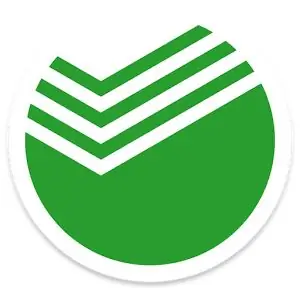
Sberbank Online sistem omogućava vam da obavljate većinu operacija s karticama i računima putem Interneta bez napuštanja kuće. Jedna od najpopularnijih karakteristika internetskog bankarstva je plaćanje računa. To se može učiniti jednostavno na odgovarajućoj kartici „Plaćanja“. Ponekad je potrebno ispisati račun ili potvrdu o plaćanju. Sistem nudi ovu opciju. Postoji nekoliko načina izvođenja operacije.
Zašto su potrebni računi
Čini se da nema potrebe za štampanim priznanicama. Informacije o svim uplatama za stambene i komunalne usluge i druge radnje pohranjene su u sistemu i mogu se lako pronaći. Ali ne možemo isključiti mogućnost da će račun biti potreban neočekivano kada nema pristupa Internetu ili ličnom računu Sberbank Online. U ovom slučaju dobro vam dođe papirnati ček.
Pored toga, računi će vam pomoći da učinkovitije nadgledate vlastita sredstva, održavate proračun. Prilikom plaćanja kredita dodatna potvrda uplate također neće biti suvišna.
Ako je tijekom operacije bilo nepredviđenih problema, a primalac nije primio novac, ispisani čekovi pomoći će u dokazivanju činjenice plaćanja i vraćanju nagomilanih novčanih kazni i penala.
Kroz stavku "Istorija poslovanja"
Možete ispisati novi ček i potvrdu o uplati izvršenoj prije nekog vremena. Da biste pronašli staru transakciju i ispisali dokument za potvrdu, koristite svoj ID i prijavu za ulazak u sistem Sberbank Online putem računara na koji je povezan štampač.
Na ličnom računu s desne strane nalazi se "Lični meni". Na vrhu ćete vidjeti stavku "Istorija operacija na mreži Sberbank". Kliknite na ovaj link i na ekranu će se pojaviti lista plaćanja izvršenih putem sistema internetskog bankarstva.
Odaberite operaciju za koju želite ispisati račun. Ako je uplata izvršena nedavno, potrebna linija bit će na samom vrhu i neće je biti teško pronaći. Ako je bilo puno operacija u mjesec dana, a potrebna je završena na samom početku razdoblja, koristite pretragu na stranici. Da biste to učinili, u traku za pretragu morate unijeti ime davatelja usluga, njegove kontakte ili ime prevoda. Redak možete pronaći i kroz kalendar ako se sjećate datuma uplate.
Idite na stranicu potrebne operacije. Ovdje ćete vidjeti sve podatke o uplati: naziv operacije, iznos, datum transakcije, status izvršenja Pomaknite se prema dolje po ekranu. Na dnu se nalazi dugme "Ispis računa". Kliknite na nju i sistem će automatski stvoriti dokument. Zatim konfigurišite postavke štampača i odštampajte račun. Zatvorite sve prozore i kliknite na gumb "Izlaz"
Putem obrasca za plaćanje
Ako trebate ispisati račun odmah nakon operacije, nema potrebe da ulazite u povijest. Možete odmah dobiti papirnati ček, čak i za upravo izvršene prijenose.
Dovršite uplatu i ne zatvarajte stranicu za potvrdu. Ispod statusa plaćanja vidjet ćete redak "Ispis računa", a pored njega - ikonu pisača. Kliknite na nju i sistem će generirati dokument. Ako pisač trenutno nije povezan s računarom, spremite dokument u PDF format i ispišite kasnije.
Bankomat
Ako nemate pristup Internetu ili računaru, nemoguće je ući u sistem Sberbank Online i odatle ispisati ček, koristite bankomate Sberbank. Putem ovih uređaja takođe možete štampati priznanice za transakcije izvršene putem internetskog bankarstva.
Da biste to učinili, pronađite najbliži i najprikladniji bankomat Sberbank. Umetnite karticu i unesite PIN kod. Odaberite "Plaćanja i transferi" na ekranu izbornika, idite na odjeljak "Plaćanja, predlošci i automatska plaćanja". Ovdje ćete pronaći podtačku "Povijest rada".
U izborniku koji se pojavi odaberite željenu operaciju pomicanjem stranice pomoću tipki "gore" ili "dolje". Kliknite "Operacije", odaberite "Ispis računa". Za nekoliko sekundi imat ćete papirnati račun. Ne zaboravite podići karticu s bankomata.
Na žalost, na bankomatu se odražavaju samo najnovije transakcije. Ako vam je potreban račun za uplatu izvršenu prije nekoliko mjeseci, morat ćete kontaktirati zaposlenika banke ili pronaći pristup Sberbank Online.
Sve metode primanja čeka besplatne su i dostupne svim klijentima Sberbank. Ako imate poteškoća, nazovite telefonsku liniju banke i postavite pitanje savjetniku.






